Список проверки игнорирует пустые ячейки с помощью VBA в Microsoft Excel
В этой статье мы будем использовать событие изменения выбора рабочего листа для создания списка проверки, игнорируя пустые значения.
Исходные данные состоят из названия продукта и нескольких пустых ячеек в столбце A.
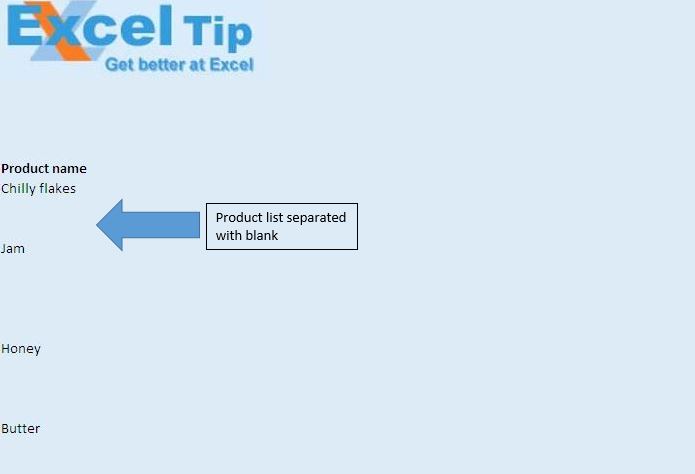
Мы хотим создать список проверки для имени продукта, игнорируя пустые ячейки.
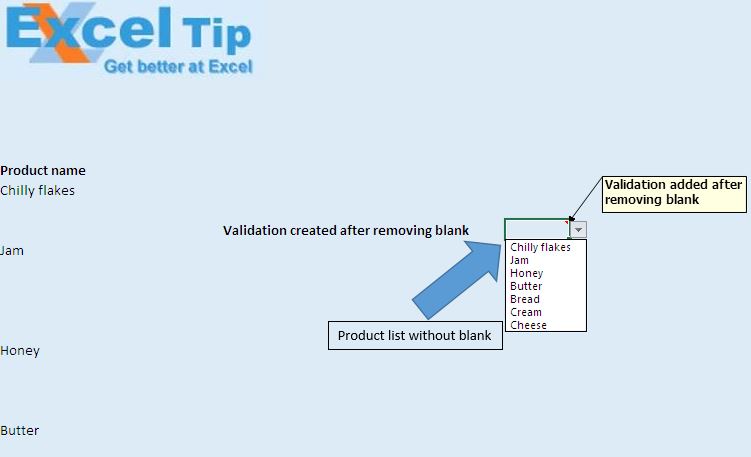
Логическое объяснение
В этой статье мы использовали событие изменения выбора рабочего листа для создания проверки в ячейке I12. Во-первых, мы создадим строку, которая будет состоять из всех названий продуктов, разделенных запятыми, игнорируя пустые ячейки. Затем мы добавим эту строку для проверки ячейки.
Объяснение кода
IntLastRow = .Cells (Rows.Count, 1) .End (xlUp) .Row Приведенный выше код используется для получения номера строки последней ячейки.
If Not IsEmpty (.Cells (IntRow, 1)) Then ‘Объединение непустых значений в первом столбце Txt = Txt & .Cells (IntRow, 1) & «,»
End If Приведенный выше код используется для создания строки названий продуктов без учета пустых ячеек.
With Range («I12»). Validation ‘Удаление любой предыдущей проверки из ячейки .Delete’ Добавление проверки .Add _ Type: = xlValidateList, _ AlertStyle: = xlValidAlertStop, _ Operator: = xlBetween, _ Formula1: = Txt End With Приведенный выше код используется для присвоения проверки ячейке I12.
Пожалуйста, введите код ниже
Option Explicit
Private Sub Worksheet_SelectionChange(ByVal Target As Range)
'Declaring variables
Dim IntRow As Integer, IntLastRow As Integer
Dim Txt As String
With Worksheets("Main")
'Finding the row number of last cell
IntLastRow = .Cells(Rows.Count, 1).End(xlUp).Row
'Looping from 10th row to Last row
For IntRow = 10 To IntLastRow
'Creating text for validation list
If Not IsEmpty(.Cells(IntRow, 1)) Then
'Concatening non blank values in the first column
Txt = Txt & .Cells(IntRow, 1) & ","
End If
Next IntRow
End With
Txt = Left(Txt, Len(Txt) - 1)
'Adding validation to cell I12
With Range("I12").Validation
'Deleting any previous validation from the cell
.Delete
'Adding the validation
.Add _
Type:=xlValidateList, _
AlertStyle:=xlValidAlertStop, _
Operator:=xlBetween, _
Formula1:=Txt
End With
End Sub
Если вам понравился этот блог, поделитесь им с друзьями на Facebook и Facebook.
Мы будем рады услышать от вас, дайте нам знать, как мы можем улучшить нашу работу и сделать ее лучше для вас. Напишите нам на [email protected]